逆向工程示例
此逆向工程示例将演示从网格模型创建布尔模型的过程。这是逆向工程工作流程的示例。
-
逆向工程选项卡上的命令只有在当前文档中存在网格体 (1) 时才可用。
零件文件或钣金文件形式的网格文件文档可通过以下方式启动:
-
通过打开 .stl 文件并从零件或钣金件模板列表中确定相应文档模板,创建初始文档。
-
打开的文档中已存在网格体。
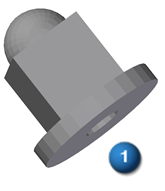
-
-
清理网格。
网格工作流程通常使用逆向工程命令从左到右进行。
根据网格体的来源,可能必须执行或多或少的网格准备,才能获得最佳结果。网格准备包括以下操作:
-
标识将用于提取曲面的网格体 (2) 的区域。
区域的颜色用于标识最终将提取的几何曲面的类型。标识网格体区域的方法有两种:
-
自动 - 使用自动命令让 天工 CAD 尝试标识网格体的不同区域。此命令具备精度控制,可帮助您获得最佳结果。
如果选择此选项并正确定义所有曲面,则可以继续执行到第 4 步并提取曲面。如果有些网格区域未标识,则可手动标识。如果有些区域标识不正确,则可调整精度,尝试获得更好的结果。如果区域仍保持未标识或未正确标识,则使用手动命令手动标识缺失或不正确的区域。
-
手动 - 使用手动命令合并或分割区域,或标识尚待定义为区域的网格区域。当所有曲面均正确定义时,可以继续执行到第 4 步并提取曲面。不必根据要指派给区域的几何曲面的类型,将区域绘制成特定的颜色。使用适合命令,可以将任意颜色的任何相邻区域指派给任何几何曲面。
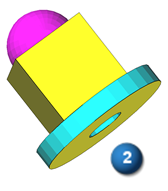
-
-
提取曲面。
此处的目的是根据颜色,为每个区域的网格体成功提取 (3) 正确的几何曲面。
颜色 区域几何体 
平面 
圆柱面 
圆锥面 
圆环面 
球面 
B 样条/自由曲线 
不可提取 用于定义指派给彩色区域的曲面几何体的命令选项有两个。提取命令自动根据区域的特定颜色指派特定的区域几何体,而适合命令则让用户可以将区域几何体指派给任意颜色的相邻区域。
在为尽可能多的区域提取曲面后,使用曲面处理工具来查找相交部分。
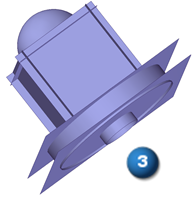
-
从标识的构造曲面派生实体模型。
对网格文件的曲面进行标识并抽取后,派生实体模型的过程包括修剪相交曲面大小并将其缝合在一起。这可能包括延伸不相交的曲面,并创建缺失曲面,以形成完整的封闭模型。用来完成这些操作的工具位于曲面组和修改曲面组。
-
修剪曲面大小。
通过仅显示当前正在处理的曲面 (2) 而不是一次查看所有已提取的曲面 (1),将更容易修剪曲面大小。取消选中路径查找器中不必要的曲面,以便仅查看修剪的曲面。
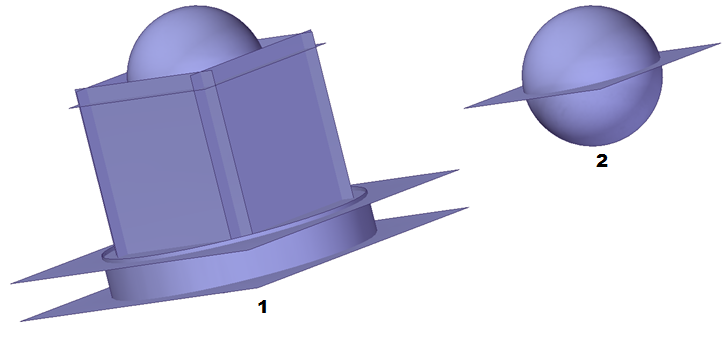
在此示例中,相交命令用于标识要丢弃的曲面的区域。球曲面和顶部平的曲面是选定 (1)。球的底部区域是删除 (2),以及圆形区域的平的曲面 (3) 在球的交点处和平的曲面。这两个曲面现在具有允许它们缝合在一起 (4) 的边界条件。
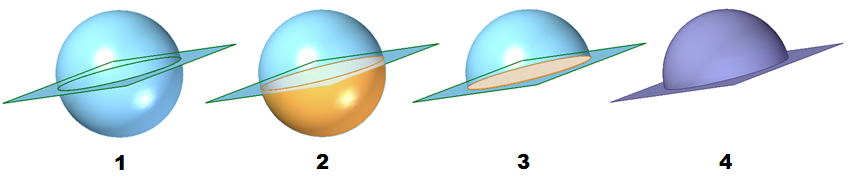
-
缝合曲面。
在此示例中,缝合命令用于标识要缝合在一起的曲面的区域。只有具有匹配边状态的区域可以缝合在一起。选择了球曲面 (1) 和顶部平的曲面 (2)。选择预览选项来验证所选的曲面是否能成功缝合在一起 (3)。选择完成选项以完成操作。成功缝合的曲面显示在路径查找器的特征收集器中。
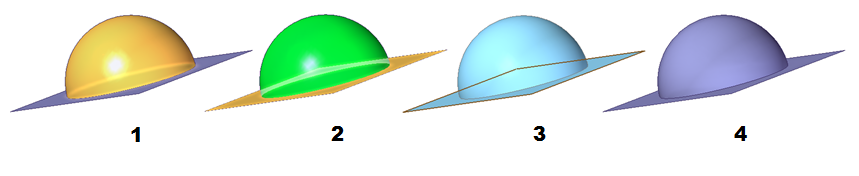
-
将缝合的体转换为模型体。
继续修剪和缝合曲面直到所有曲面 (1) 形成完整的构造体。在最终缝合操作中所有剩余的曲面和缝合的特征是选定 (2)。选择预览选项后,曲面成功形成模型颜色变为蓝色 (3) 的体。完成的构造体 (4) 使用附加选项(通过右键单击路径查找器中的缝合特征访问)转换为模型体。右键单击路径查找器中的实体设计体,并选择切换设计/构造选项,将构造体切换为完全可控的模型体。
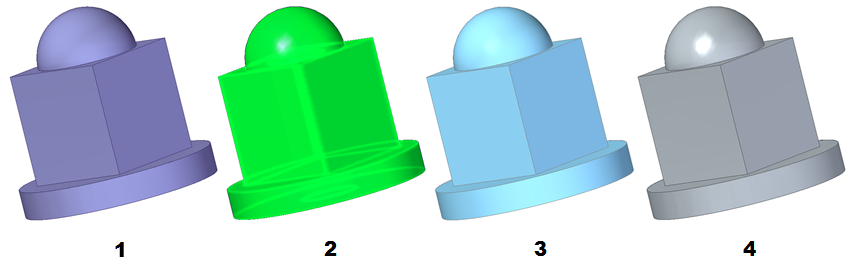
-
